目錄
預安裝
先查看自己操作系統的版本
添加MySQL?APT下載源?
下載
安裝
正式安裝
查看MySQL狀態
打開MySQL?
預安裝
先查看自己操作系統的版本
lsb_release -a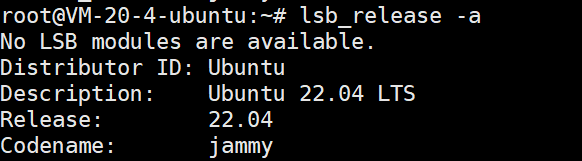
添加MySQL?APT下載源?
下載
下載發布包
下載地址 :?https://dev.mysql.com/downloads/repo/apt/
這里下載的仍然是最新的版本 ---?mysql-apt-config_0.8.33-1_all.deb
直接點擊?Download?
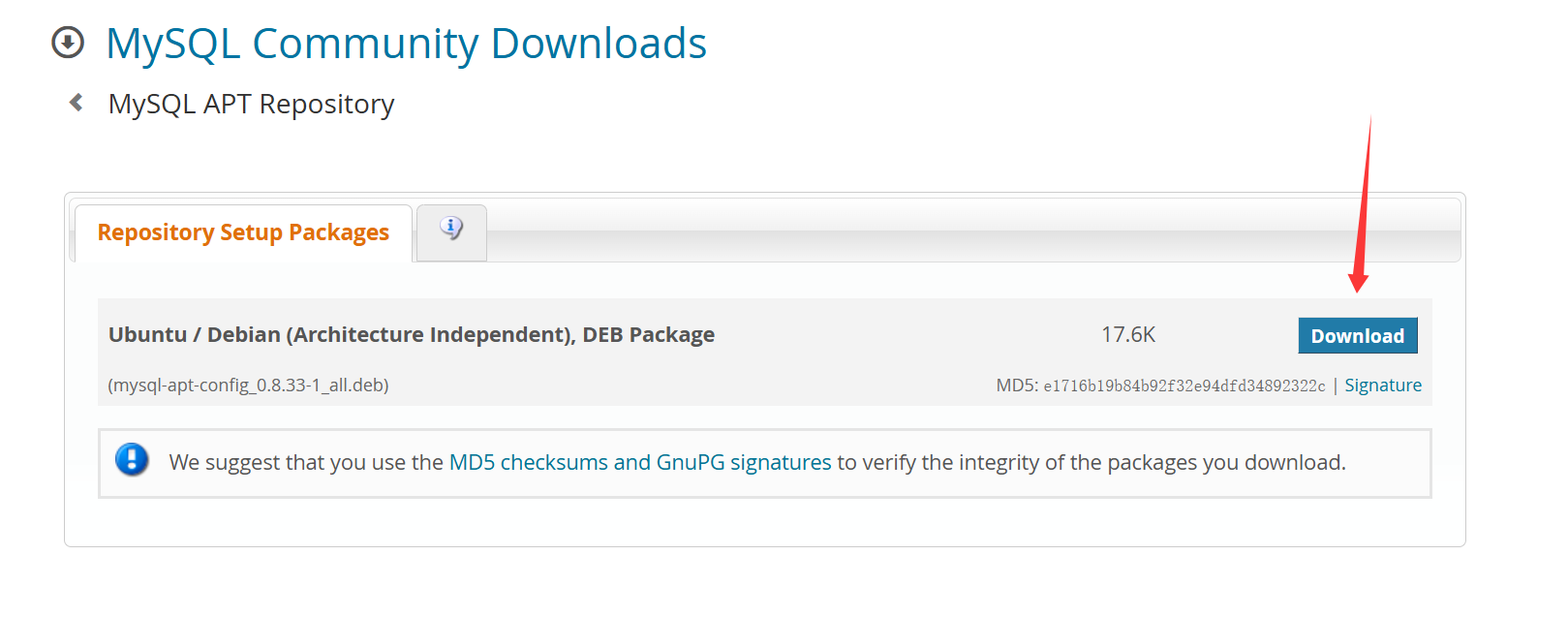
? 如果?彈出需要登錄?直接跳過就行?
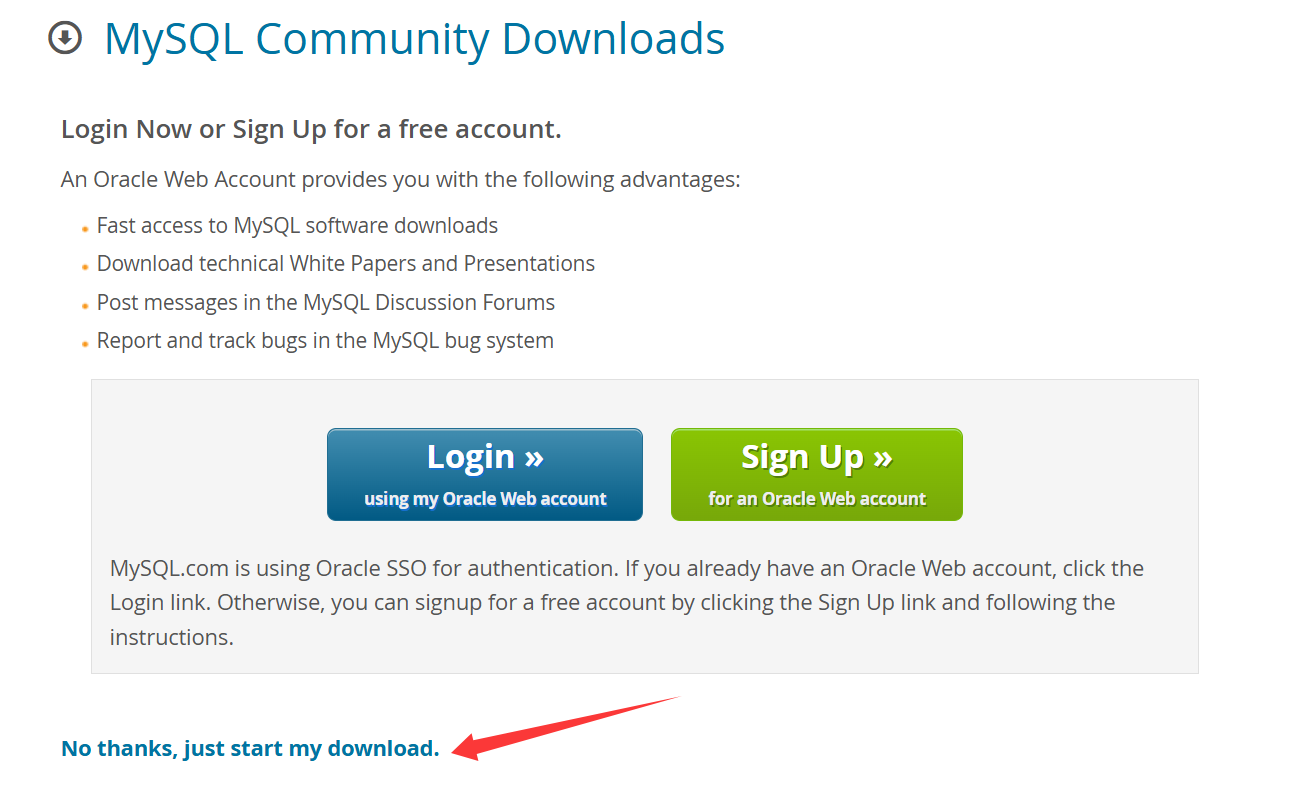
安裝
發布包的命名格式:mysql-apt-config_w.x.y-z_all.deb
可以在支持APT打包工具的Debian和Ubuntu?系統中使使用相同的發布包
先切換到root用戶
1. su root
2. cd ~然后我們再創建個新文件夾?MySQL?,把發布包放在里面?
?安裝 rz 工具
這個是可以把發布包從本地電腦發送到遠端的一個工具
apt install lrzsz
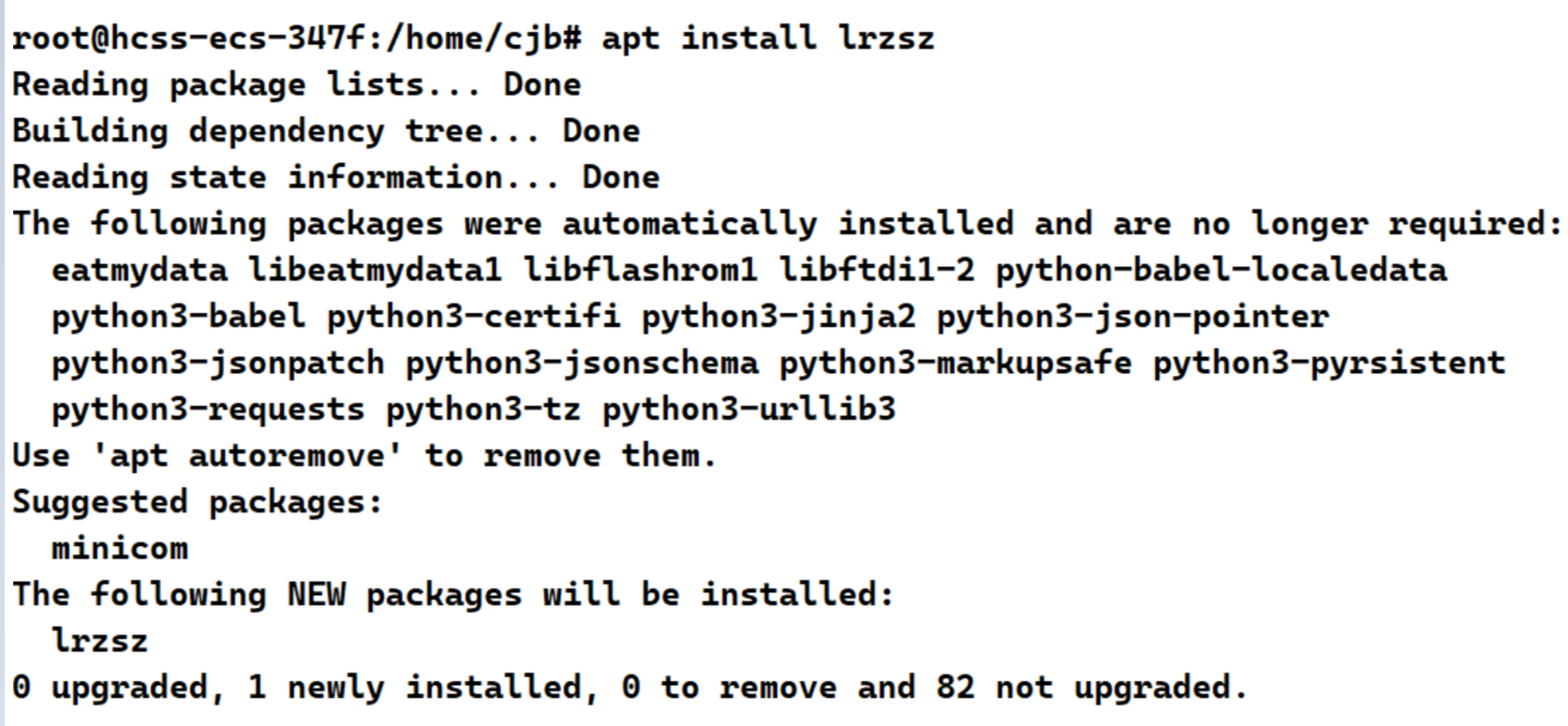
接著我們輸入rz打開文件傳輸窗口,找到我們剛才下載好的發布包,傳輸到遠端上?
rz ?上傳之后會有個傳送完畢的提示,如果進度條一直不動,可以選擇重新上傳
?上傳之后會有個傳送完畢的提示,如果進度條一直不動,可以選擇重新上傳
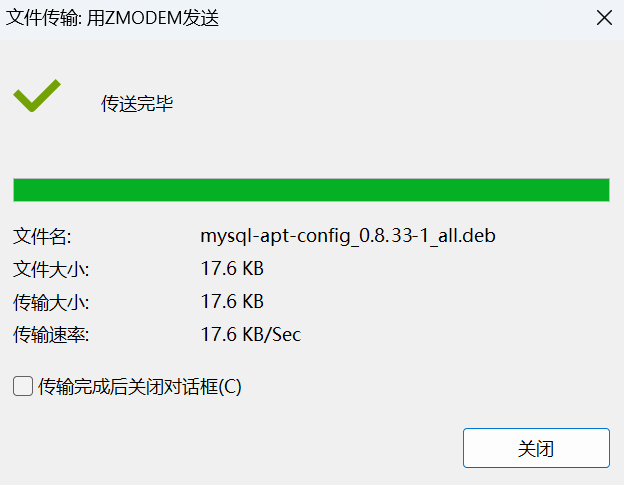
接著我們使用ll查看下是否裝在了?MySQL文件夾?中

開始安裝發布包
輸入命令?
dpkg -i mysql-apt-config_0.8.33-1_all.deb?根據向導選擇需要安裝的資源:
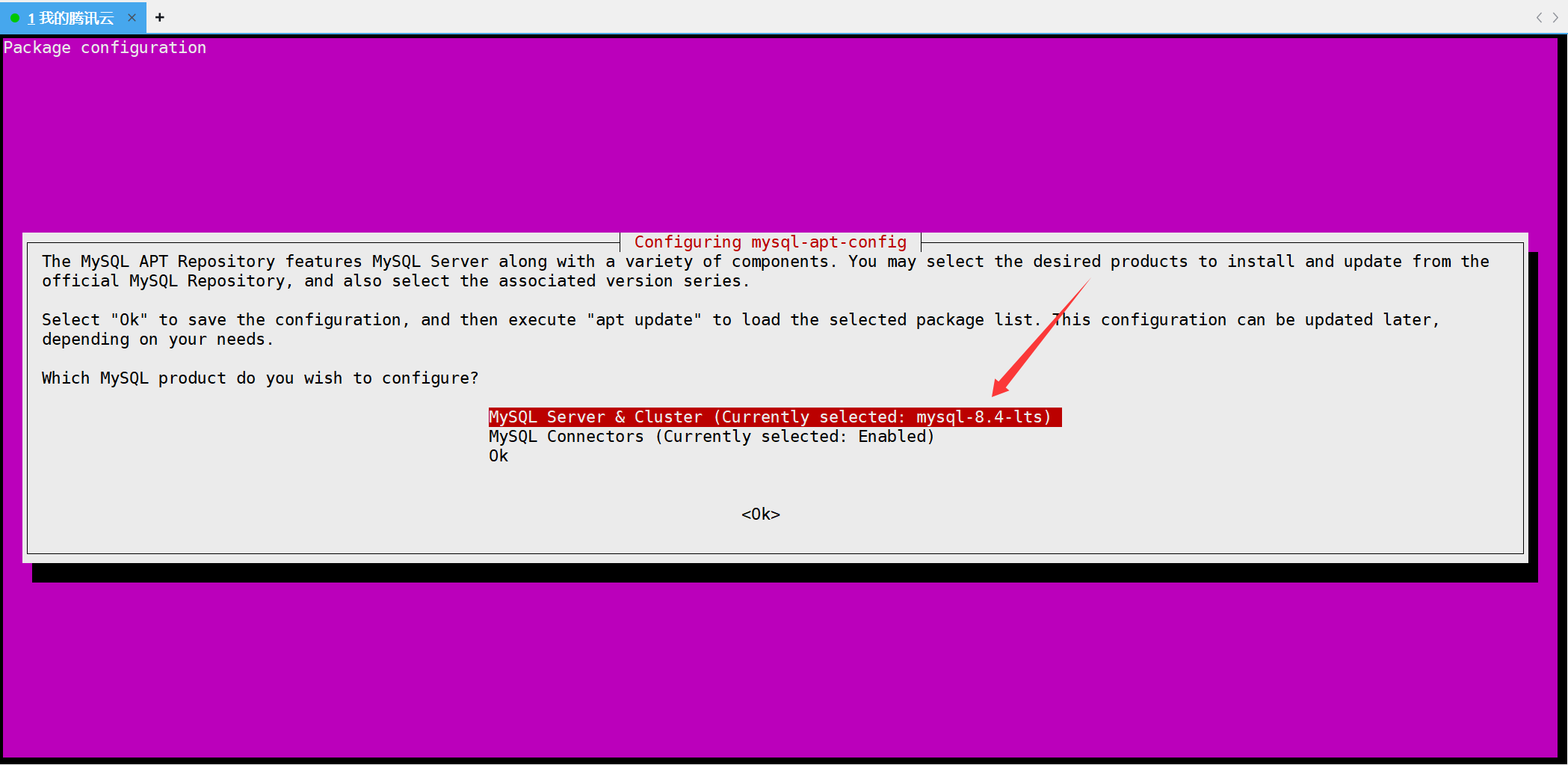
這個地方選擇8.0?
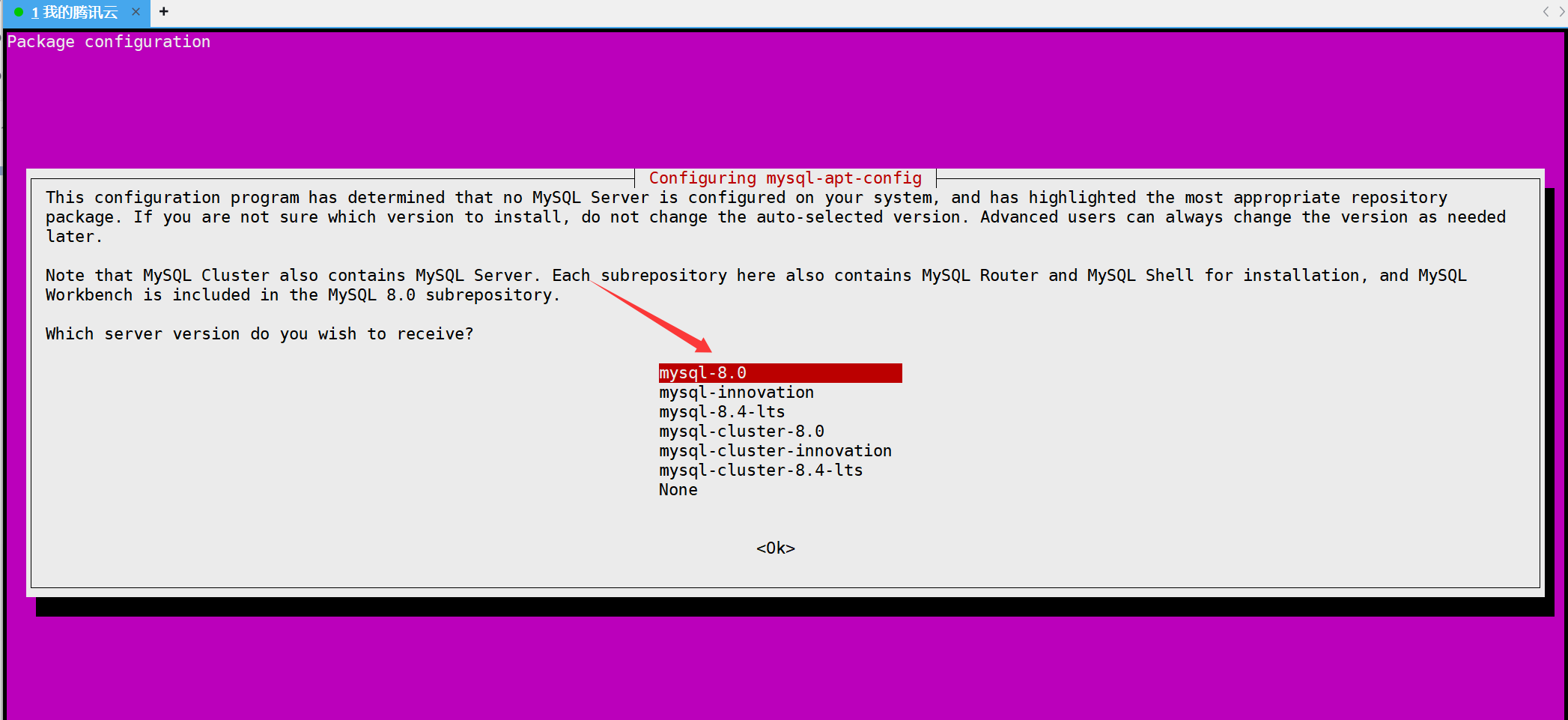
?配置好后, 繼續配置下面一個:
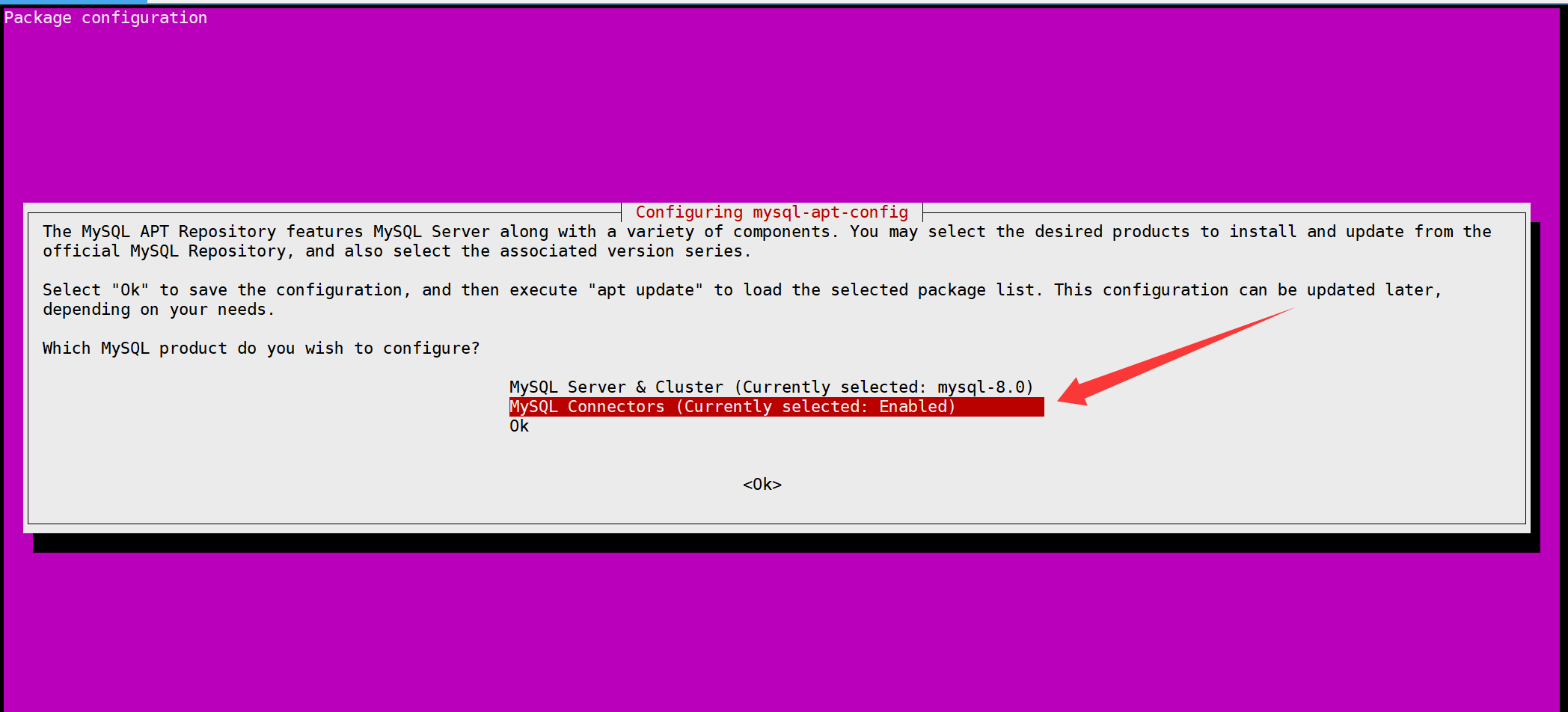
?選擇enabled
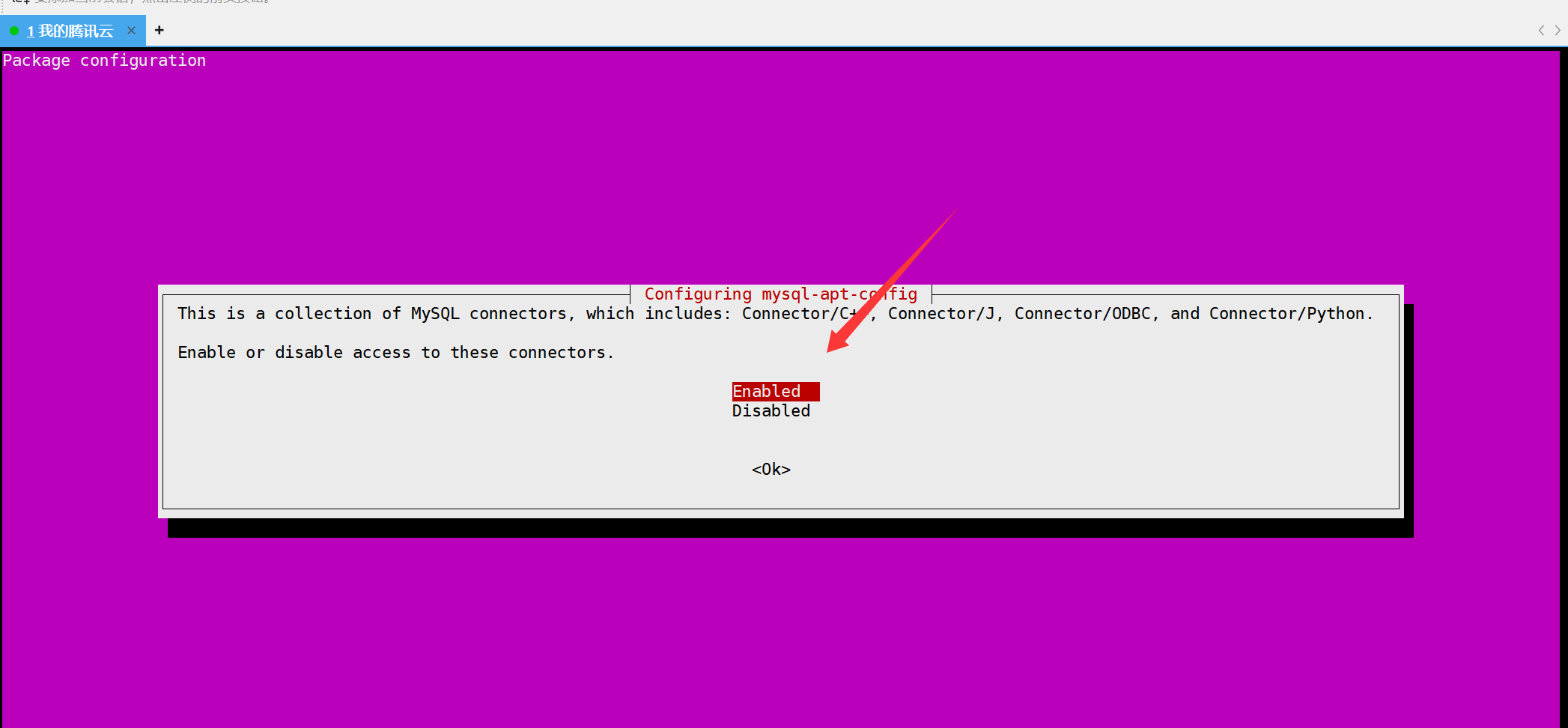
最后保證自己是這樣的情況
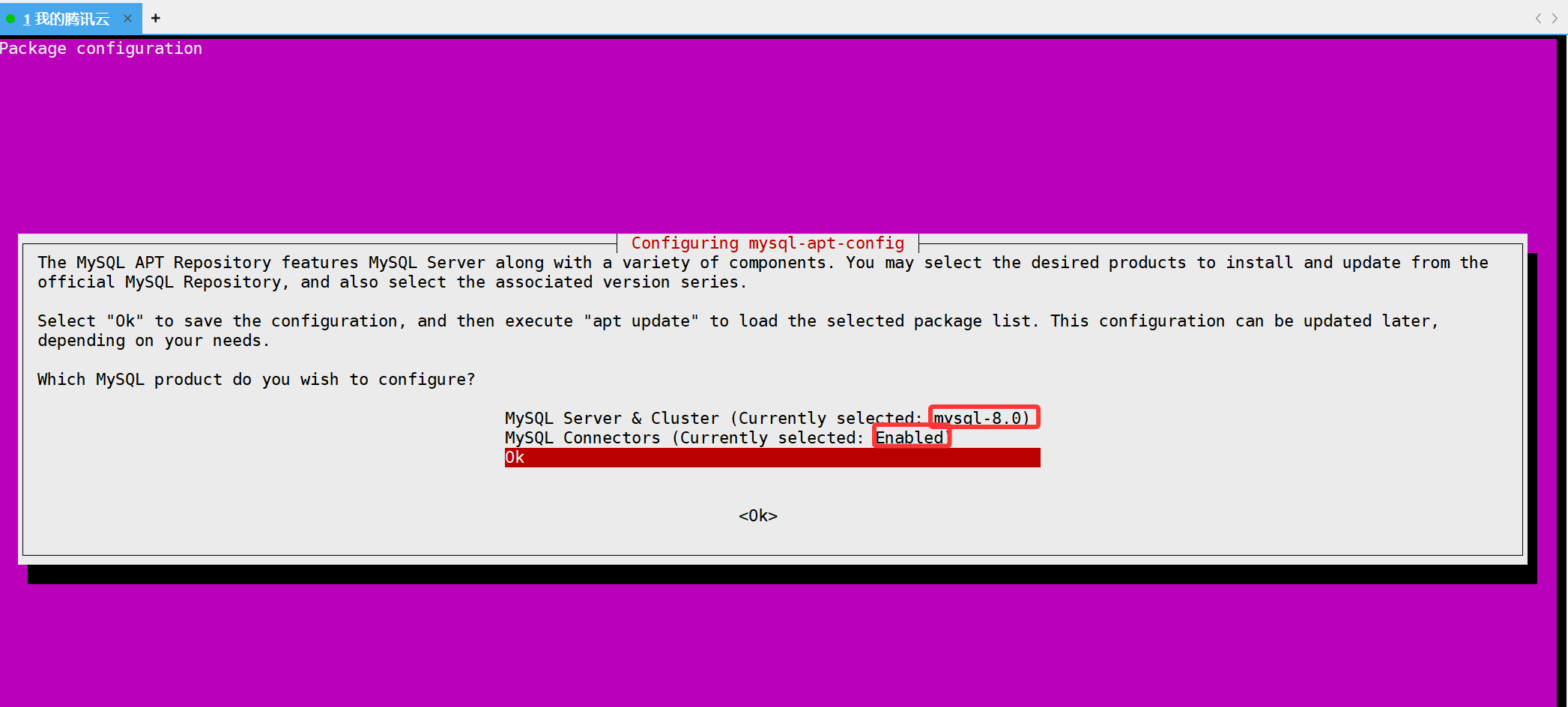
然后選擇ok保存就行了

從MySQL APT 源更新包信息
輸入命令?
apt-get update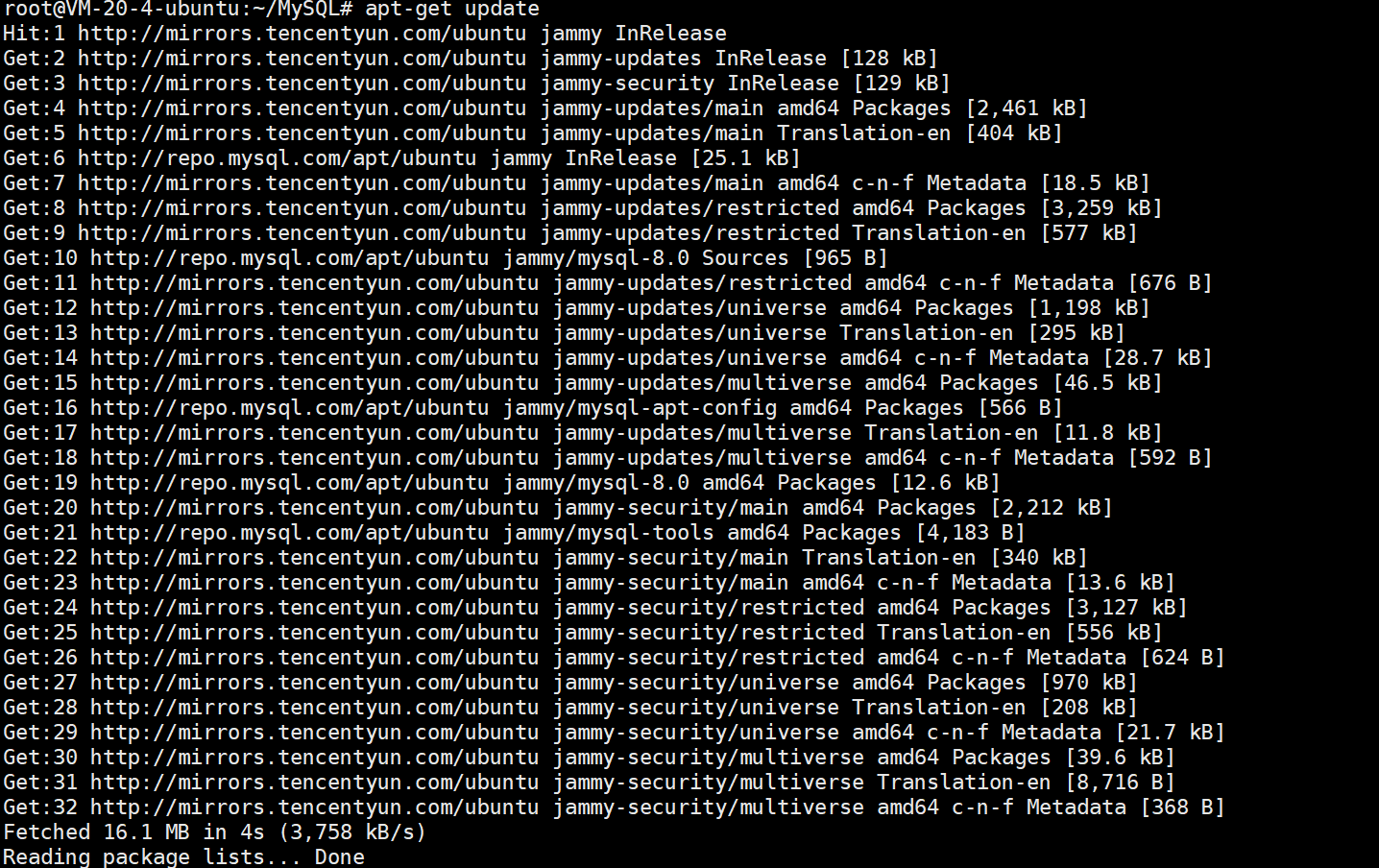
正式安裝
執行安裝命令
apt-get install mysql-server?選擇YES

接著會提示設置自己的密碼?
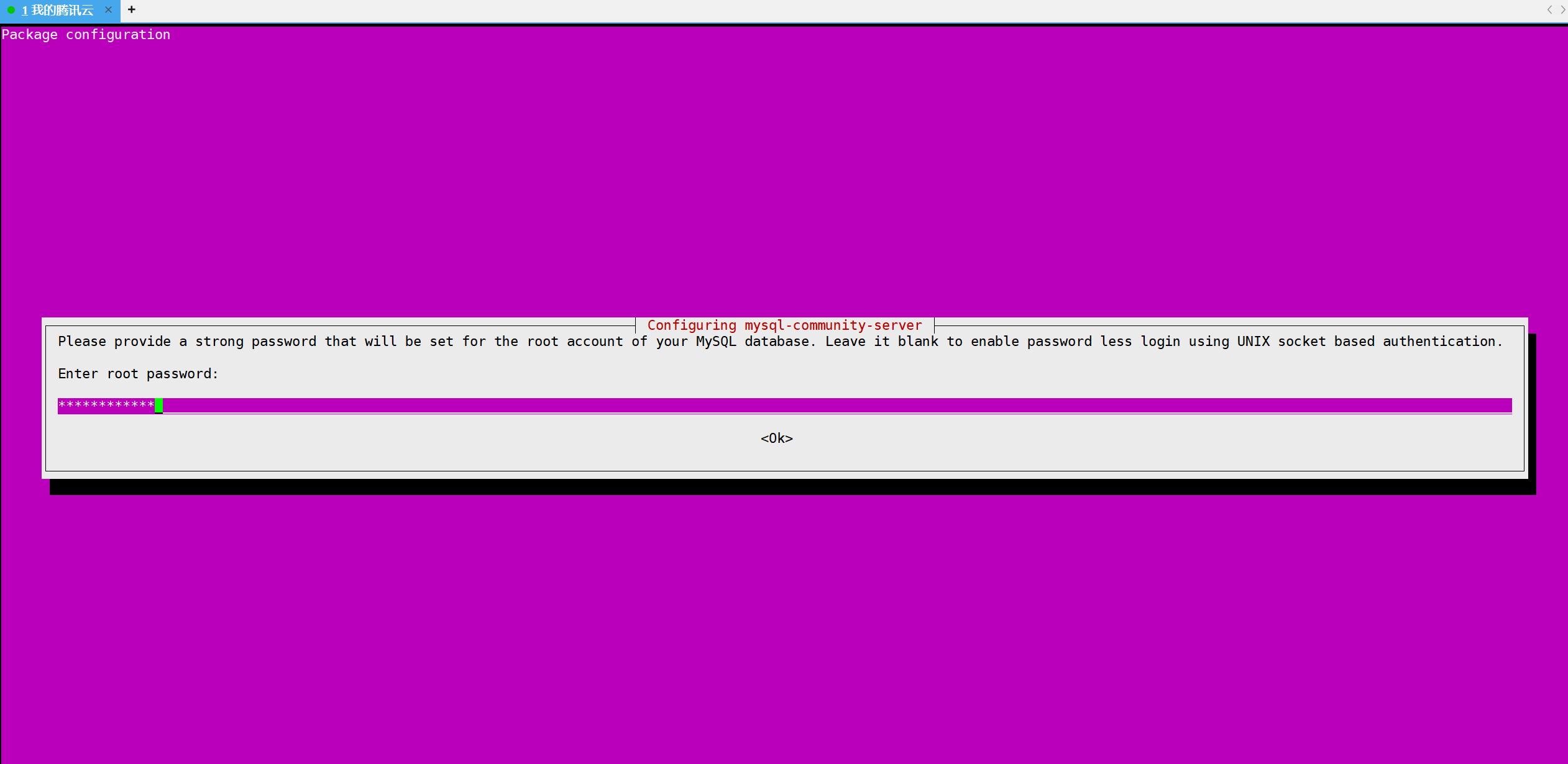
再次確認密碼
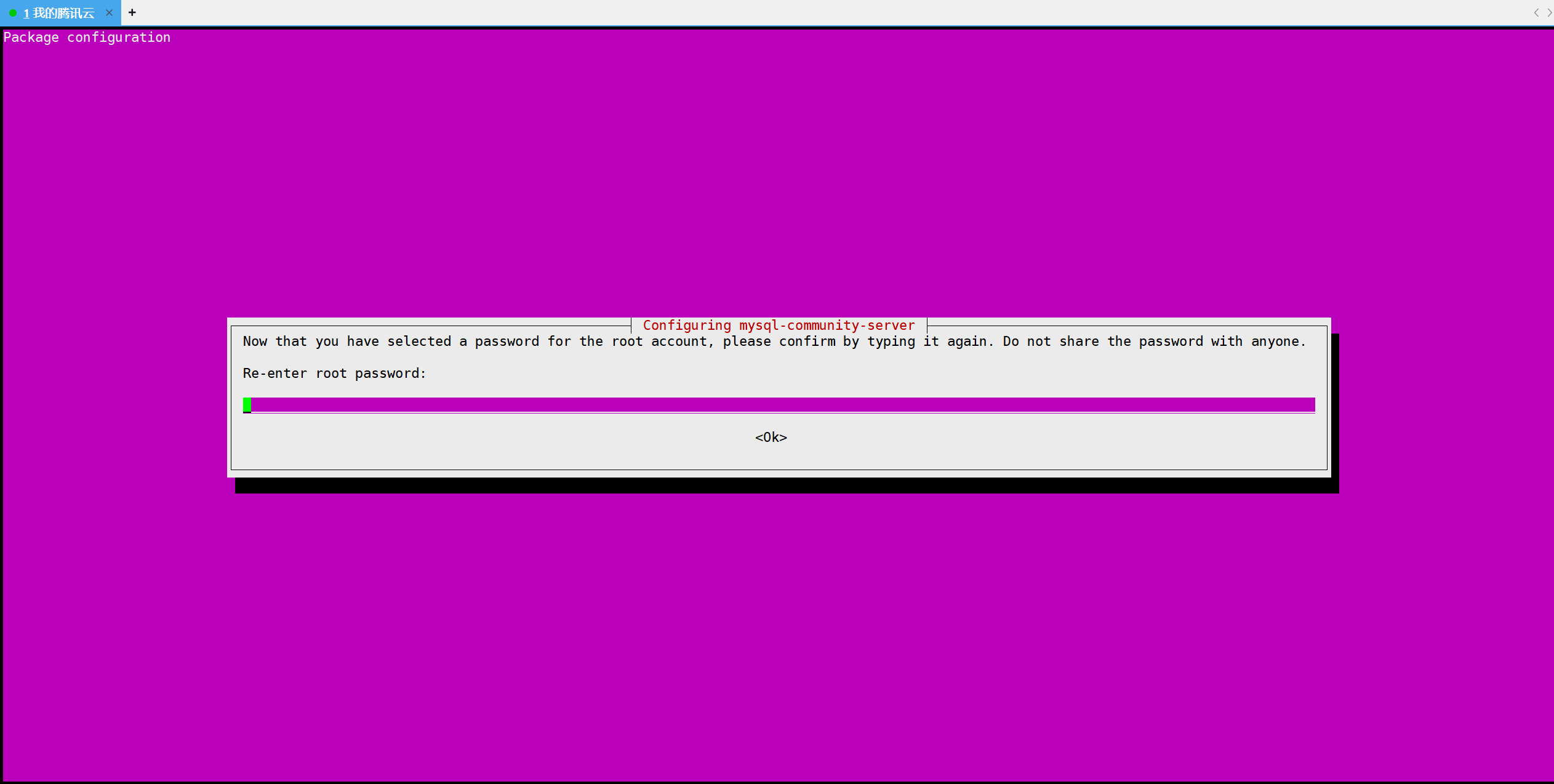
這里直接選ok就行(也可以選擇第一個選項 -- 密碼加強)
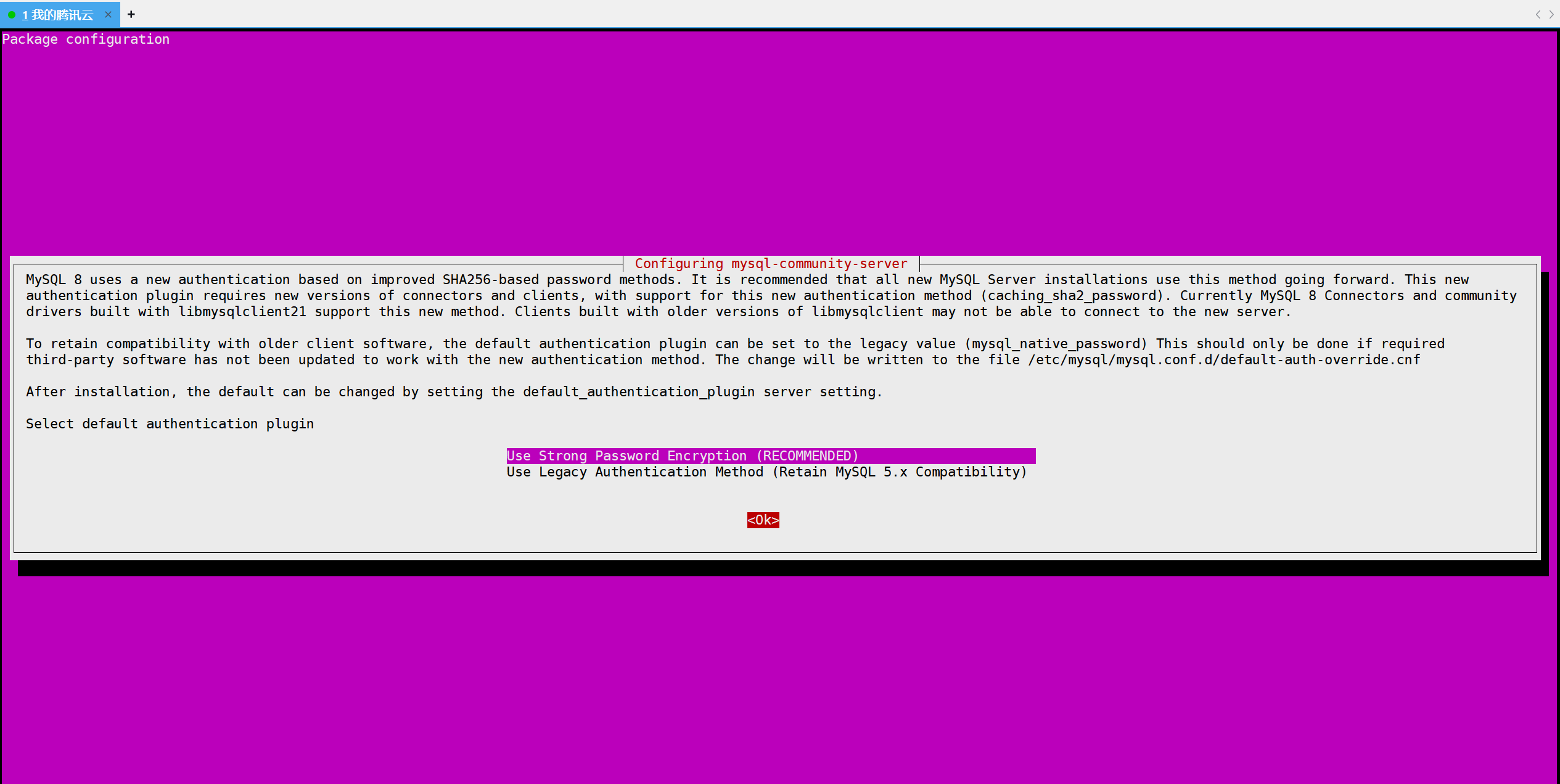
最后出現done表示自己安裝成功!?
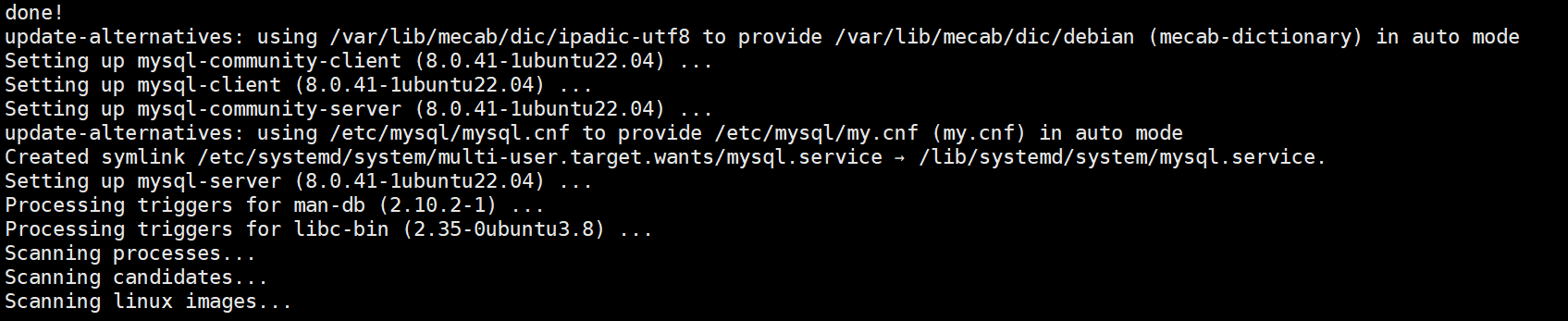
MySQL
安裝好了之后,我們進入到MySQL里面看看它的真是面目吧
查看MySQL狀態
安裝完成后MySQL服務會?動啟動
使用如下命令查看mysql服務狀態
systemctl status mysql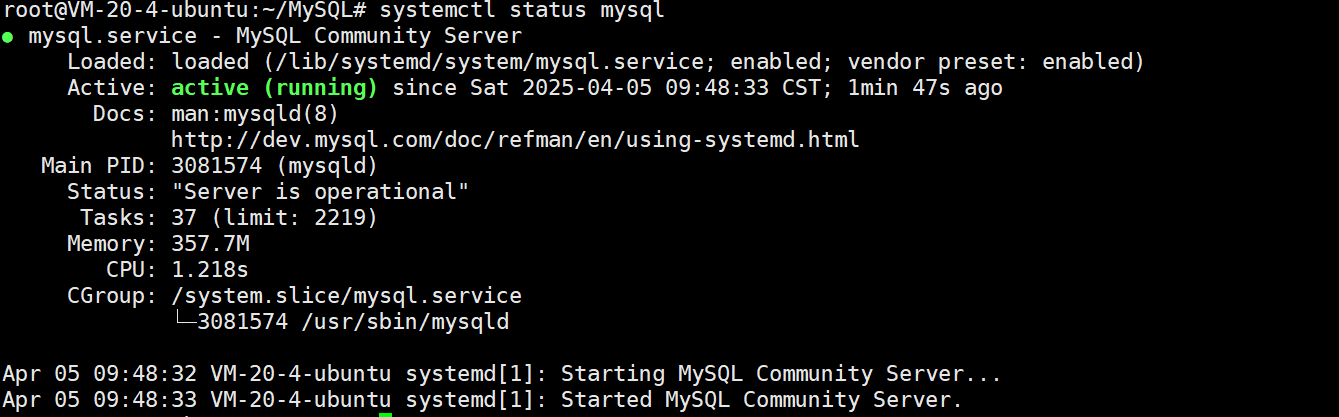
這里出現active (running) 表示服務器正常啟動
設置開機自啟動?
可以使用?systemctl [stop| start| restart| status] mysql, 命令對MySQL服務進行[停止| 啟動|重啟|查看服務狀態]操作
設置開機自啟動?


沒有出現報錯信息, 表示設置成功!
查看一下MySQL的狀態
執行指令?
systemctl list-unit-files|grep mysql
?出現這樣的界面, 表示我們成功設置完成!!!??
打開MySQL?
輸入登錄命令
mysql -uroot -pmysql(是一個網絡服務)有很多選項
-h 指明登錄部署了mysql服務的主機ip
-P?表示該服務所部署特定主機上的一個特定端口號
-u? 以用戶的身份去登錄
-p 進行認證登錄(帶密碼)
注意:
1、如果沒有寫 -h 127.0.0.1 默認是連接本地
2、如果沒有寫 -P 3306 默認是連接3306端口號?
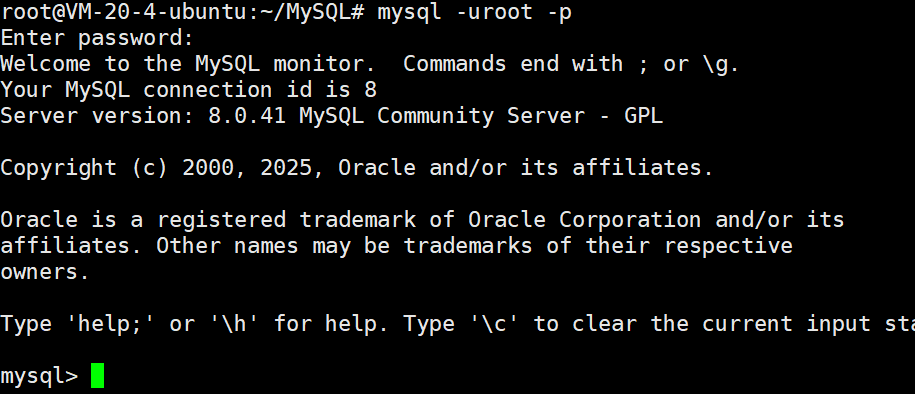
使用MySQL指令
我們發現可以正常使用?MySQL指令了,就說明安裝完成了
show databases;
select version();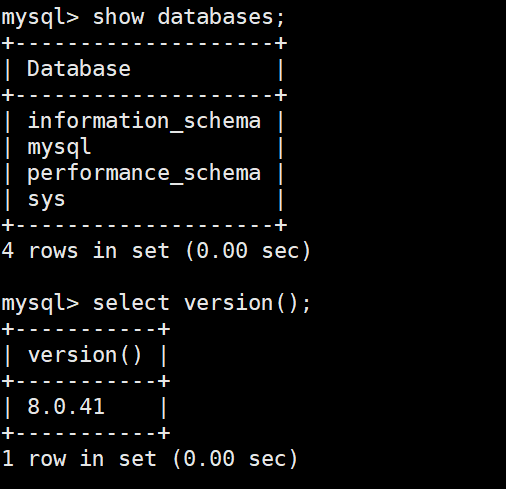
退出MySQL
執行指令
quit?
總結
這比在Windows和centOS上安裝簡單多了, 相信各位一定能安裝成功!



















